Problem med utskriftsresultat
Den utskrivna bilden är förskjuten eller sned.
 Är pappersledarna felriktade?
Är pappersledarna felriktade?
Kontrollera pappersledarna med papper i papperskällan.
Bilderna är ojämna eller otydliga.
 Är pappret fuktigt?
Är pappret fuktigt?
Byt ut pappret mot papper som inte är fuktigt.
 Är toningen och tätheten korrekt inställda?
Är toningen och tätheten korrekt inställda?
Justera toningen.
Svarta ränder dyker upp.
 Är dokumentmatarens scanningsyta smutsig?
Är dokumentmatarens scanningsyta smutsig?
Rengör dokumentmatarens scanningsyta.
Vita ränder dyker upp.
 Dammskyddsglaset kan vara smutsigt.
Dammskyddsglaset kan vara smutsigt.
Rengör dammskyddsglaset.
 Är dokumentmatarens scanningsyta smutsig?
Är dokumentmatarens scanningsyta smutsig?
Rengör dokumentmatarens scanningsyta.
Färggenomträngning uppstår.
 Är bakgrundstätheten rätt inställd?
Är bakgrundstätheten rätt inställd?
Genom att specificera originalets typ kan du förhindra att baksidan av originalet kopieras.
Bilderna skrivs ut på fel sida av pappret.
 Ligger pappret rätt?
Ligger pappret rätt?
Kontrollera att pappret ligger med rätt sida upp. Lägg i pappret på nytt i maskinen om det ligger fel.
Bilderna skrivs ut i fel storlek.
 Överensstämmer originalet och skrivarpapprets format?
Överensstämmer originalet och skrivarpapprets format?
Byt pappret med papper av formatet du vill skriva ut i.
Kontrollera [Output Size] i skrivarens drivrutin överensstämmer med pappersformatet du skriver ut på.
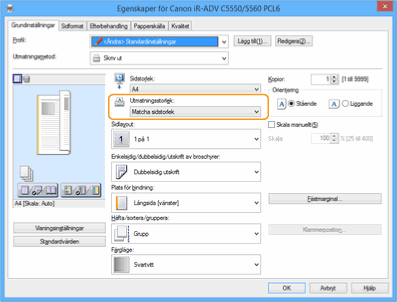
Riktningen på de två olika sidorna överensstämmer inte med varandra vid dubbelsidig utskrift.
 Stämmer inställningarna för dubbelsidig utskrift?
Stämmer inställningarna för dubbelsidig utskrift?
Följ stegen nedan för att kontrollera utskriftsinställningarna.
|
1
|
Välj originalets riktning i programmets utskriftsinställningar.
|
|
2
|
På skärmen [Basic Settings] i drivrutinen ställer du in samma [Orientering] som i steg 1.
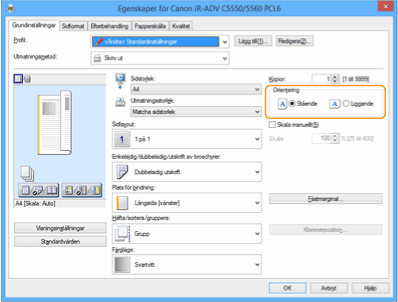
|
|
3
|
I förhandsgranskningen ställer du in [Sidlayout]
 [Sidordning] [Sidordning]  [Enkelsidig/dubbelsidig/utskrift av broschyrer] [Enkelsidig/dubbelsidig/utskrift av broschyrer]  [Plats för bindning]. [Plats för bindning].
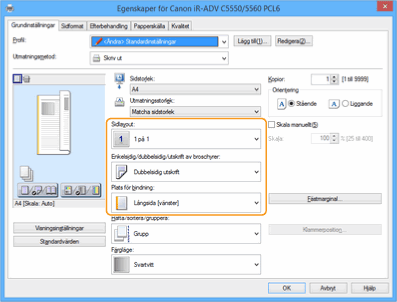
|

|
|
[Sidordning] visas när [Sidlayout] är inställt på [2 på 1] eller högre.
|